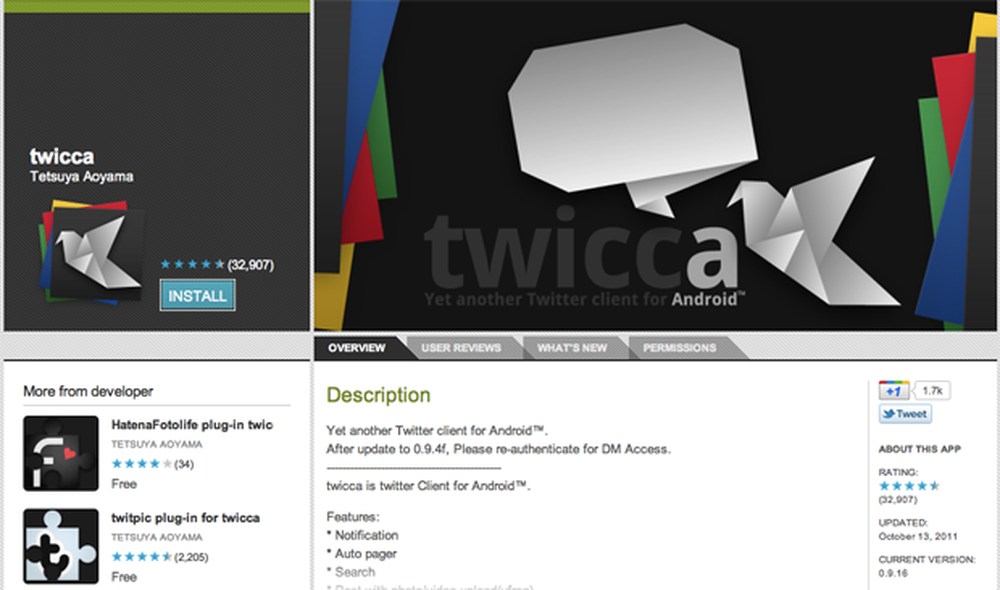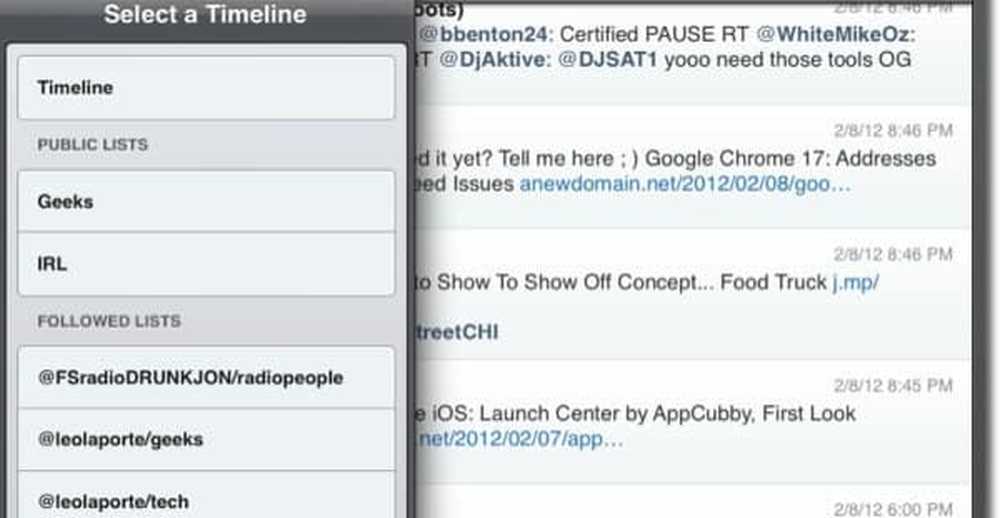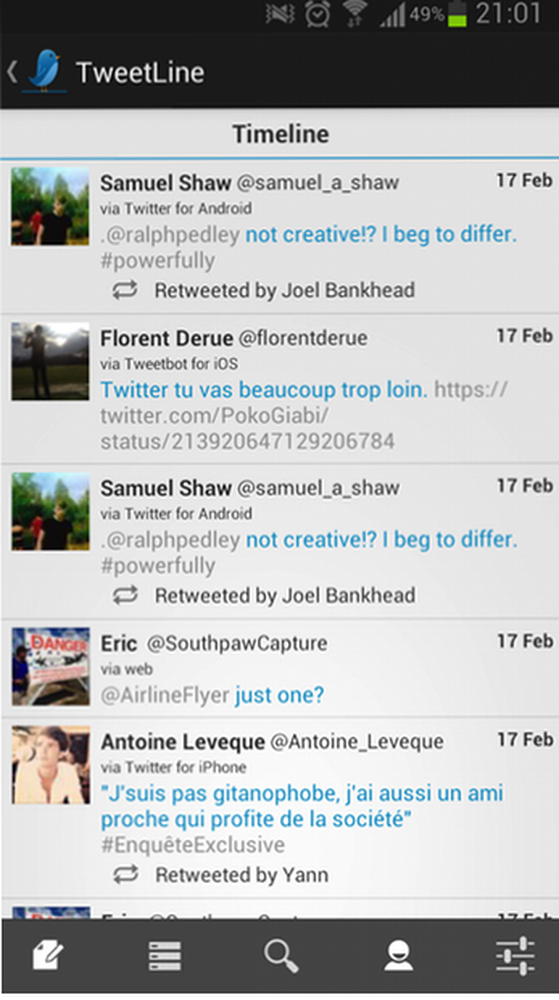TweetDeck L'app Universal Social Networking
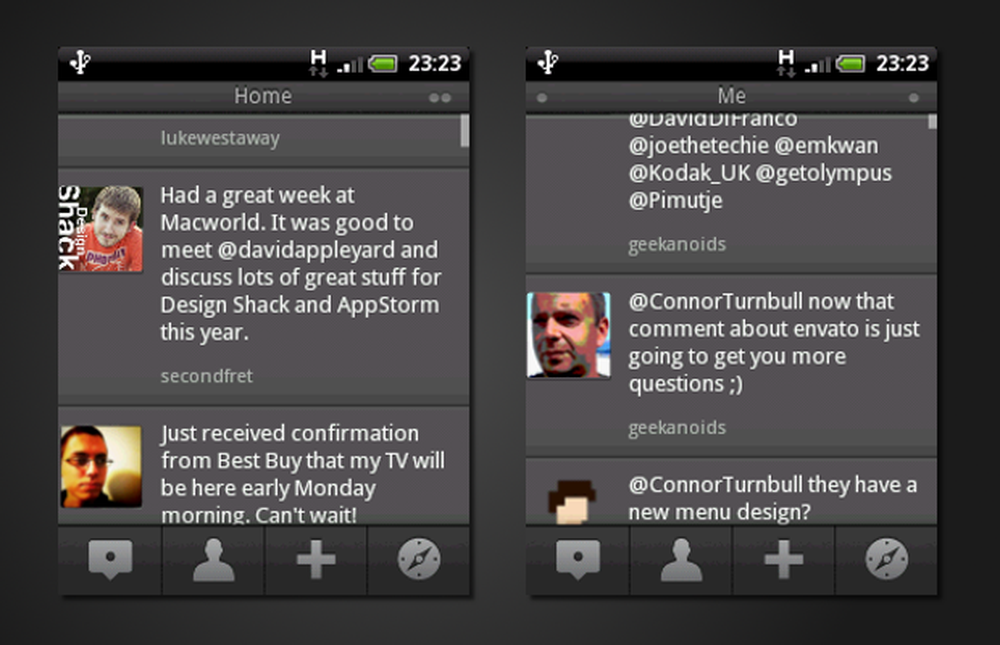
TweetDeck è uno dei client Twitter più popolari, avendo iniziato a lavorare sul desktop prima di passare al Web e al cellulare. Uno dei suoi punti salienti è la sua capacità di creare un'esperienza personalizzata su misura per te in base all'utilizzo dei social network.
TweetDeck supporta Twitter, Facebook, Buzz e Foursquare su Android, proprio come le sue controparti desktop. Si adatta anche al sistema di sincronizzazione / account online di TweetDeck per consentirti di trasferire i tuoi account direttamente sul tuo telefono con una configurazione minima.
Primi passi
Per iniziare, devi connettere i tuoi account di social media all'app. Puoi farlo dal tuo account di sincronizzazione TweetDeck in modo che tutti gli account preconfigurati possano essere trasferiti da altre piattaforme o dal desktop. In alternativa, puoi aggiungere manualmente i tuoi account Twitter, Facebook, Google Buzz o Foursquare tramite il tuo telefono.
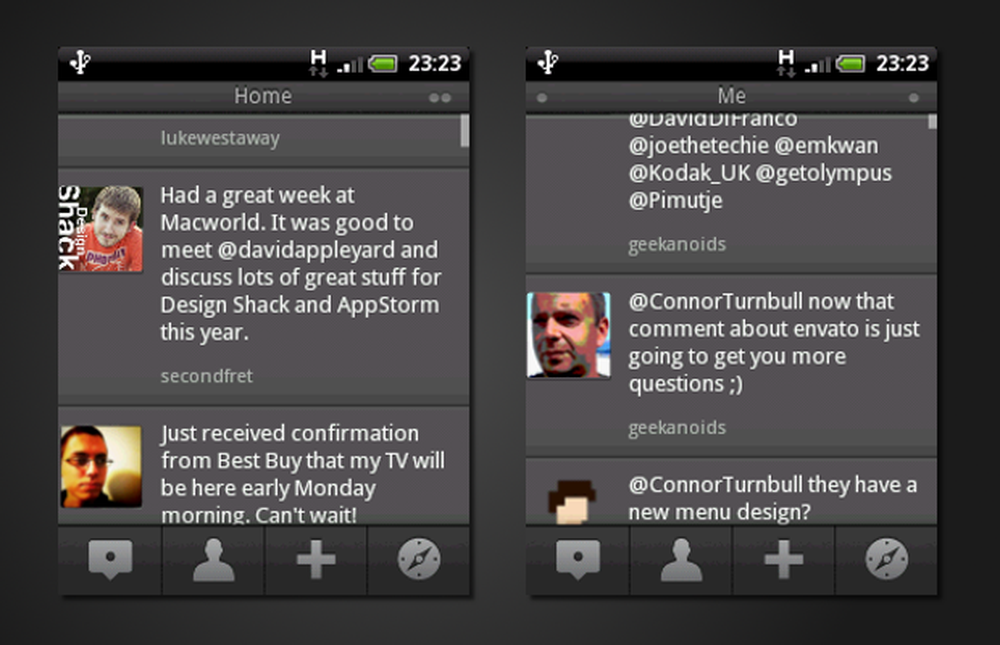
È Josh di iPhone.AppStorm!
Immediatamente, una volta che sei attivo e connesso, puoi iniziare a esplorare i tuoi feed. La prima opzione nella riga in basso consente di inviare l'aggiornamento, allegando foto e posizioni, se lo si desidera. Strisciando sulla vista tabellare del tweet ti permetterà di navigare tra i diversi meccanismi del social network (per Twitter: la tua cronologia, menzioni e messaggi diretti). Puoi aggiungere altre colonne toccando anche il segno più nella riga inferiore.
Non ci sono notizie sul fatto che MySpace, LinkedIn o altre reti supportate sul desktop siano supportate nell'app TweetDeck, specialmente perché è uscito dalla beta alla fine dello scorso anno. Più account utente sono supportati nella versione più recente, qualcosa che non era disponibile nelle prime beta.
Funzionalità
Dopo aver configurato l'interfaccia e gli account, ci sono molte altre opzioni che puoi modificare nel menu. In Impostazioni colonna, è possibile regolare il ciclo di aggiornamento da aggiornamenti da tre a 60 minuti (o scegliere solo manuale). Puoi anche impostare suoni e vibrazioni affinché si verifichino quando sono disponibili nuovi tweet. Un'ultima, quarta opzione ti consente di far lampeggiare il LED di notifica (presumo, almeno).
Puoi anche regolare le dimensioni del testo delle colonne, un'opzione dell'interfaccia utente che è sempre più disponibile su piattaforme e app. Purtroppo, però, non è possibile scorrere le colonne dei tweet con la trackball ottica del telefono.
Quando si scorrono le colonne, è possibile selezionare un singolo tweet e ottenere ulteriori opzioni. Una volta caricato un singolo tweet, puoi leggerlo di nuovo e visualizzare i dettagli di origine e temporizzazione, oltre alla conversazione di cui fa parte. I tre pulsanti sottostanti ti consentono di rispondere, ritwittarlo o favorirlo. Il pulsante a discesa finale ti consente di condividere, tradurre e copiare il tweet (o l'URL nel tweet). Se hai selezionato il tuo tweet, hai anche la possibilità di eliminarlo.
Design
TweetDeck opta per lo schema di colore scuro ma sfortunatamente non hai la possibilità di creare uno schema personalizzato come nell'app desktop. Tuttavia, mentre i tweet di Twitter hanno uno sfondo grigio scuro, Foursquare diventa blu chiaro, gli stati di Facebook sono blu scuro e i buzz di Google Buzz (?) Sono rosso chiaro. Una volta che ti sei abituato a questa interfaccia utente, diventa un po 'più facile da differenziare.
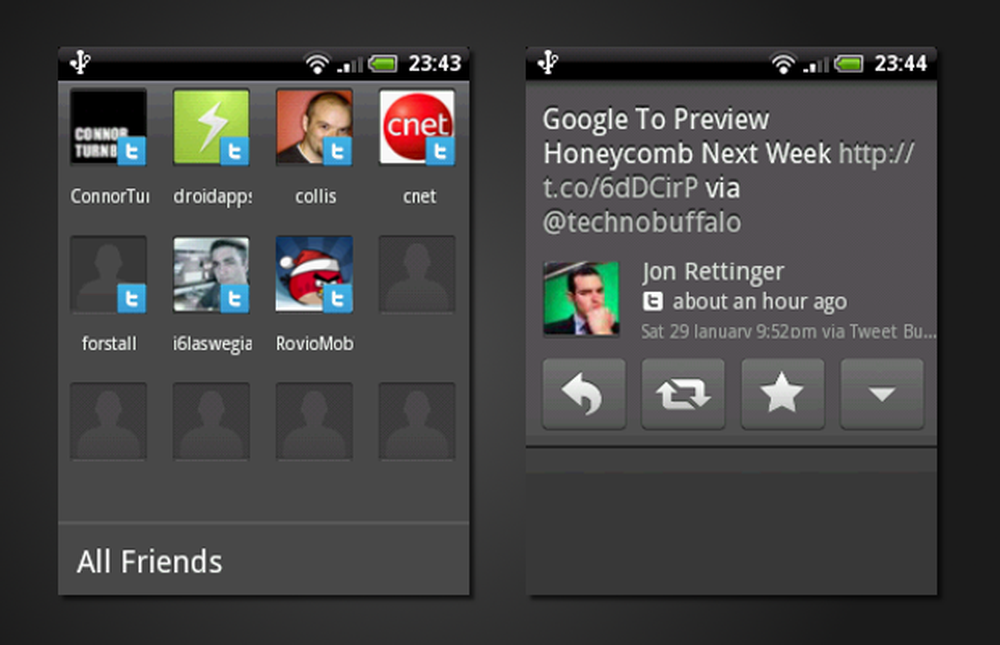
A sinistra: la vista "Amici". A destra: un singolo tweet.
Inoltre, l'interfaccia "scorri colonne" crescerà su di te alla fine. Sfortunatamente, questo sarà molto più facile da imparare in quanto le uniche colonne personalizzate disponibili sono quelle basate sulla ricerca.
TweetDeck ha scelto lo switcher in basso a iPhone, il che significa che è molto più semplice navigare con il pollice.
Tweetdeck vs. Twitter per Android
TweetDeck sarà un'esperienza significativamente diversa rispetto all'app Twitter ufficiale per Android. Twitter per Android utilizza un'interfaccia utente molto pulita, blu e bianca sul design grigio scuro di TweetDeck, anche se questo non è certamente uno svantaggio per entrambe le app.
Inoltre, ho trovato TweetDeck leggermente più agevole da usare rispetto alla sua controparte ufficiale. Tuttavia, dipende molto dal tipo di interfaccia che preferisci. L'app ufficiale di Twitter richiede di "tornare indietro" per navigare tra Tweets, Mentions ecc. Ma TweetDeck opta per il meccanismo di scorrimento.
Twitter sceglie di non utilizzare la barra di navigazione a schede in basso, che libera più spazio per i tweet.
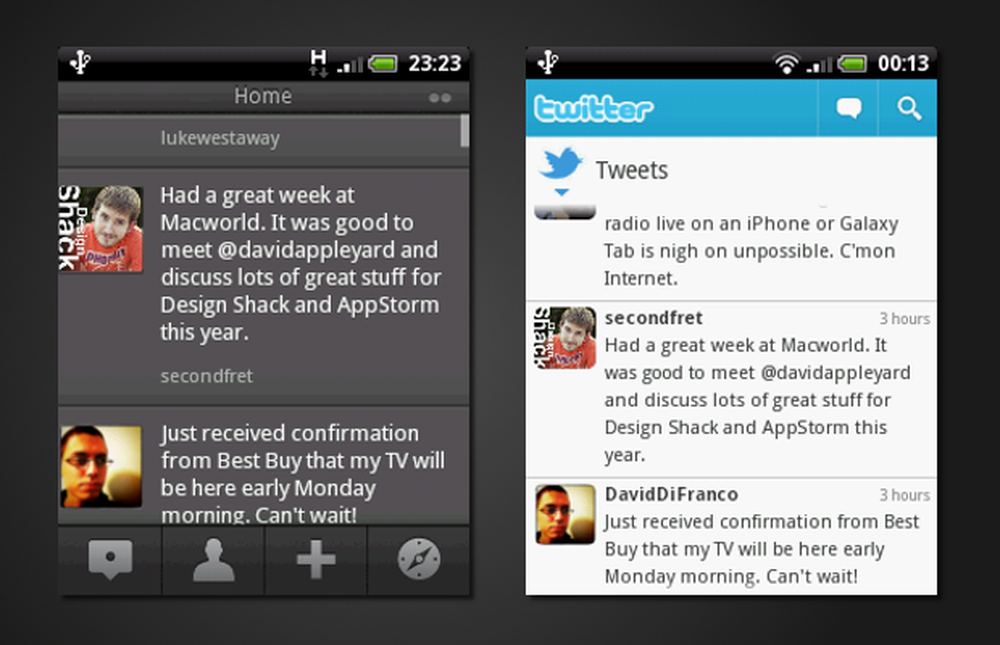
A sinistra: TweetDeck. A destra: Twitter ufficiale.
Conclusione
TweetDeck è sicuramente un'alternativa valida all'app ufficiale di Twitter, ma entrambi funzionano in modo simile. È difficile giudicare quale sia la migliore, poiché è tutta una scelta personale. Preferisci un'interfaccia utente a scorrimento (forse qualsiasi programmatore WP7 o Android potrebbe appregerlo;)) o qualcosa con feedback sotto forma di continua pressione di BACK.
Un grande vantaggio è la possibilità di sincronizzare i tuoi account tra TweetDeck su piattaforme alternative, ovviamente più utili a quelli che utilizzano TweetDeck altrove. Tuttavia, non sono troppo entusiasta dell'implementazione di refresh di TweetDeck.
Qual è la tua soluzione Twitter preferita su Android? Si prega di elaborare i commenti. E non dimenticare di seguire @droidappstorm 😉